Windows 11에서 Phone Link를 사용하여 모바일 기기와 PC 간에 파일을 공유하는 방법 가이드
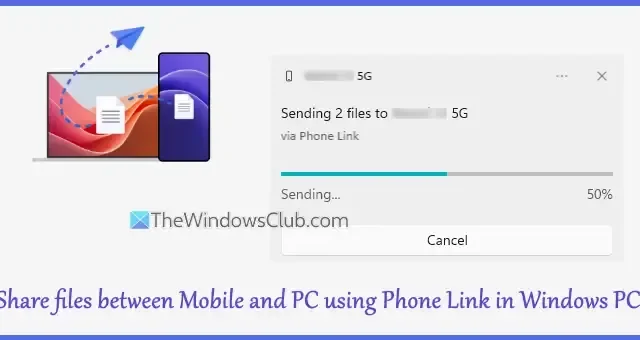
이 가이드에서는 Windows 11의 Phone Link 기능을 사용하여 스마트폰과 PC 간에 파일을 전송하는 방법을 보여줍니다 . Phone Link 애플리케이션을 사용하면 사용자가 Windows PC를 모바일 기기에 연결하여 사진에 액세스하고, 전화를 걸고, 모바일 카메라를 웹캠으로 사용하고, 알림을 관리하고, 다른 기능을 제공할 수 있습니다. 이제 Windows 컴퓨터 에서 Phone Link 앱과 Android 기기에서 Link to Windows 애플리케이션을 사용하여 두 기기를 페어링한 경우 PC에서 Android 휴대전화 로 파일을 보내고 받을 수도 있고 그 반대도 가능합니다.

시작하기 전에 Phone Link 앱의 파일 공유 기능을 활용하기 위해 다음 전제 조건을 확인하는 것이 중요합니다.
- Android 버전 9.0 이상을 구동하는 Android 스마트폰
- Windows 앱(Android 버전) 링크는 1.24032.518.0 이상 버전이어야 합니다.
- 2019년 5월 업데이트 또는 이후 버전이 설치된 Windows 11 또는 Windows 10 PC
- Phone Link 데스크톱 앱 버전은 1.24032.156.0 이상이어야 합니다.
Windows 11에서 Phone Link를 사용하여 모바일 기기와 PC 간에 파일을 공유하는 단계
Phone Link 앱을 통해 모바일과 PC 간의 파일 전송을 용이하게 하려면 먼저 PC에 Phone Link 애플리케이션을 다운로드하고 Android 스마트폰에 Link to Windows 앱을 설치합니다. 그런 다음 컴퓨터와 모바일 기기를 연결하여 Phone Link 앱을 사용합니다. 모바일 기기의 파일에 대한 액세스, 알림 등 필요한 권한을 부여해야 합니다.
장치가 성공적으로 연결되면 PC와 Android 장치 간에 파일을 원활하게 전송할 수 있습니다. 파일 전송 프로세스를 단순화하기 위해 자세한 지침이 있는 특정 섹션을 설명했습니다.
Windows 11에서 Phone Link를 통해 PC에서 모바일로 파일 전송
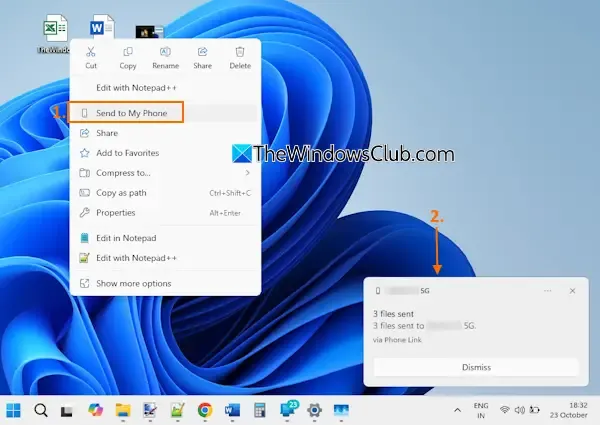
먼저 모바일 기기의 잠금을 해제한 다음, Phone Link 애플리케이션을 사용하여 다음 단계에 따라 PC에서 모바일 기기로 파일을 공유하세요.
- 데스크톱, 폴더 또는 PC의 다른 위치에서 전송하려는 파일을 선택합니다. PC에 로컬로 저장된 파일만 공유할 수 있다는 점에 유의하세요. 클라우드 기반 파일은 링크만 공유합니다.
- 선택한 파일을 마우스 오른쪽 버튼으로 클릭하여 상황에 맞는 메뉴를 엽니다.
- 내 휴대폰으로 보내기 옵션을 선택하세요 .
- Phone Link 앱은 이제 모바일 기기로 보낼 파일을 준비합니다. 데스크톱 화면의 오른쪽 하단에 알림 업데이트가 표시됩니다.
- Android 기기에 파일 수신 알림이 나타나서 전송 상태를 모니터링하고 파일 관리자를 사용하여 수신된 파일을 열 수 있습니다.
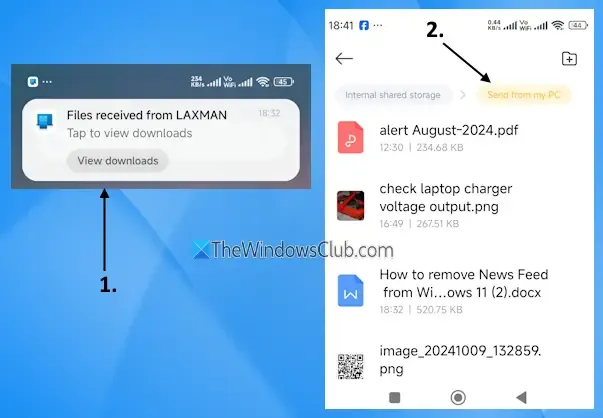
받은 모든 파일은 다운로드 디렉토리 아래의 ‘내 PC에서 보내기’ 또는 ‘내 PC에서 보내기’ 폴더 에 있습니다 .
Phone Link를 사용하여 휴대전화에서 PC로 파일을 전송하기 위한 지침
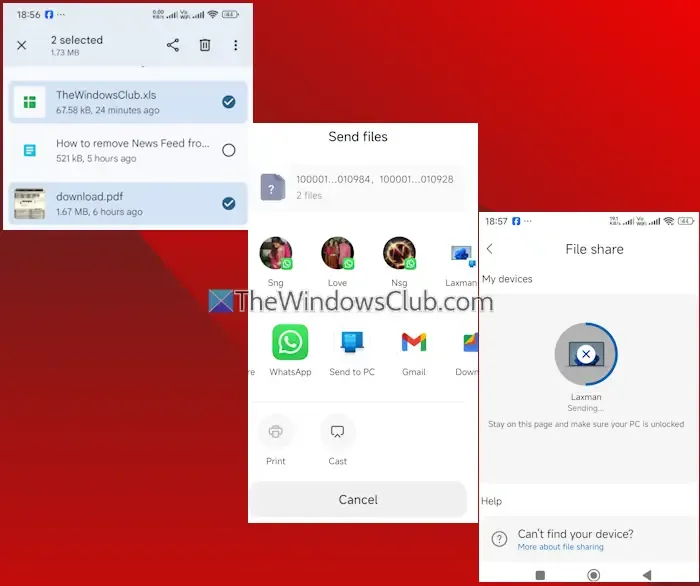
먼저, Phone Link 애플리케이션을 통해 휴대전화와 노트북을 연결했는지 확인하고 노트북은 잠금 해제 상태로 유지하세요. Windows 11에서 Phone Link 앱을 사용하여 Android 기기에서 PC나 노트북으로 파일을 보내려면 다음 단계를 따르세요.
- 모바일 기기에서 파일 관리자나 갤러리를 열고 공유하려는 파일을 선택하세요.
- 보내기 또는 공유 아이콘을 탭합니다 (기기에 따라 다름).
- 보내기/공유 메뉴에서 Windows로 링크 – PC로 보내기 옵션을 찾아 선택합니다. 또는 컴퓨터 이름이 표시되어 있으면 선택할 수 있습니다.
- 파일 공유 페이지가 시작되고 PC가 연결되었음을 나타냅니다. PC 아이콘을 탭합니다.
- 앱이 파일을 준비하고 전송 프로세스를 시작합니다. 전송이 완료될 때까지 파일 공유 페이지에 머물러 주세요.
- 모바일 기기에서 파일이 도착했다는 알림이 Windows 11 PC에 표시됩니다.
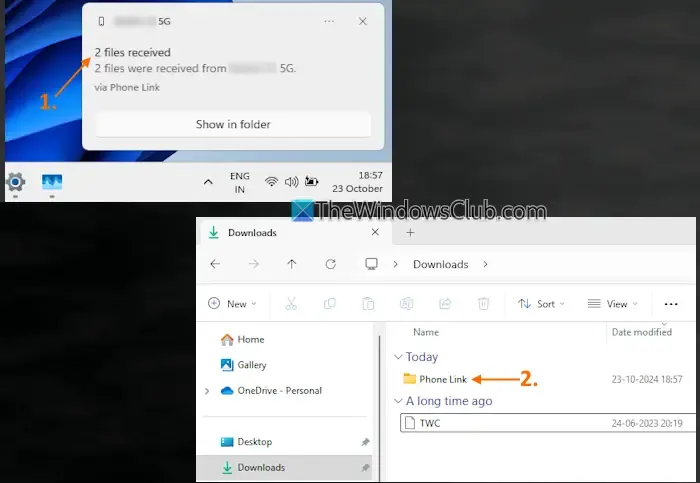
전송된 파일은 다운로드 > Phone Link 디렉토리 에 저장됩니다 .
Android 기기에서 Windows 11 PC로 받은 파일의 기본 저장 위치를 변경할 수도 있습니다 .
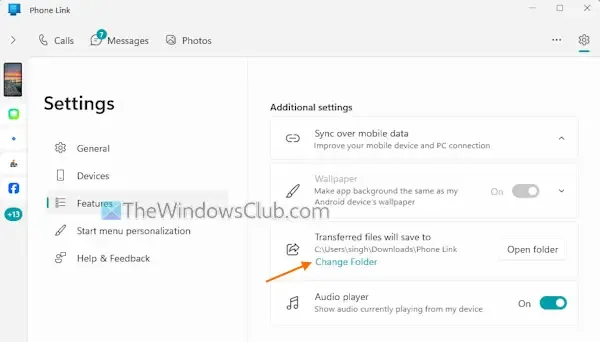
이를 위해 다음 단계를 따르세요.
- Phone Link 앱을 실행합니다.
- 오른쪽 상단 모서리에 있는 설정 아이콘(기어 아이콘) 을 클릭하세요 .
- 왼쪽 메뉴에서 기능 카테고리를 선택하세요 .
- 추가 설정에서 폴더 변경을 선택 하고
- 원하는 폴더를 선택하세요.
다 됐어요!
Phone Link가 Windows 11과 호환되나요?
물론입니다. Phone Link(이전 명칭 Your Phone)는 Windows 11과 호환됩니다. Windows 11 운영 체제의 기본 제공 구성 요소로, 사전 설치되어 제공됩니다. Windows 11 기기에서 Phone Link 앱이 작동하지 않거나 열리지 않는 문제가 발생하는 경우 동일한 Microsoft 계정을 사용하여 기기를 연결 해제했다가 다시 연결해 보세요. 문제가 지속되면 앱을 복구하거나 재설정하고, 알림을 활성화하고, 배터리 최적화를 비활성화해 보세요. 이러한 단계가 실패하면 모바일과 데스크톱 모두에서 애플리케이션을 다시 설치해야 할 수 있습니다.


답글 남기기